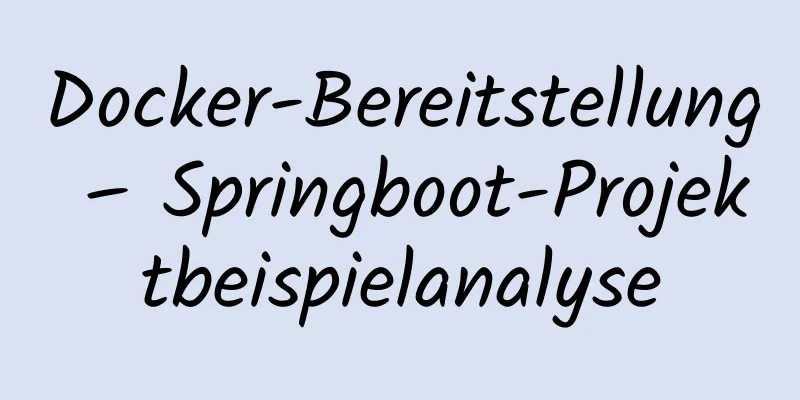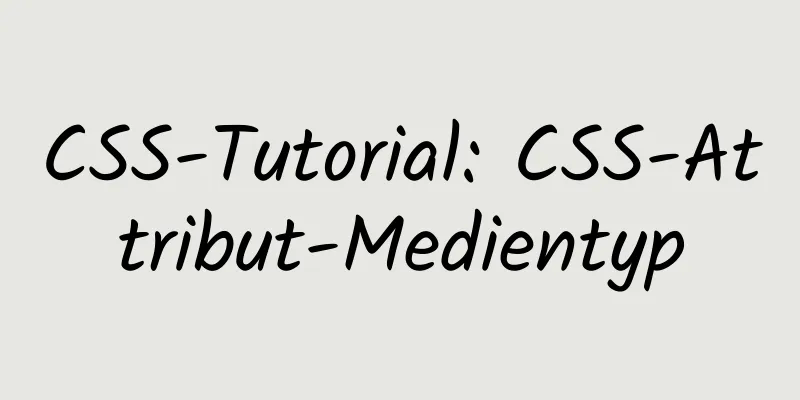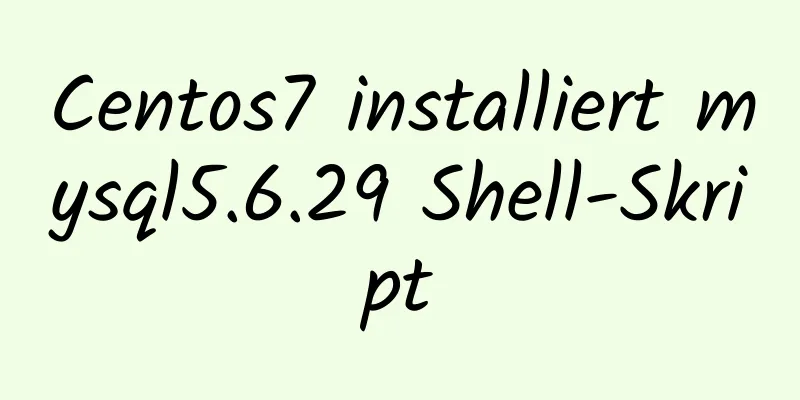Tutorial zur Installation und Konfiguration der kostenlosen Installationsversion von MySQL 5.7.20\5.7.21
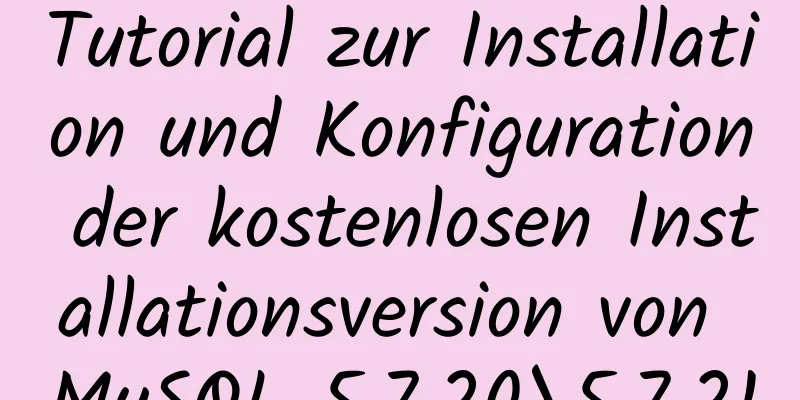
|
Laden Sie MySQL 5.7.20 / 5.7.21 herunter, installieren und konfigurieren Sie es zu Ihrer Information. Die spezifischen Inhalte sind wie folgt 1. Laden Sie MySQL herunter und laden Sie die Adresse herunter
Wählen Sie das Betriebssystem und die Version aus. Ich verwende 64-Bit-Win10. Nachdem Sie auf „Herunterladen“ geklickt haben, werden Sie zur Oracle-Anmeldeseite weitergeleitet und aufgefordert, sich vor dem Herunterladen anzumelden:
Melden Sie sich an, um herunterzuladen:
2. Nach dem Download entpacken:
3. Erstellen Sie die Datei my.ini im Verzeichnis mysql, wie oben gezeigt. Der Dateiinhalt ist wie folgt. Ändern Sie basedir und datadir in die entsprechenden Adressen: [mysql] # Setzen Sie den Standardzeichensatz des MySQL-Clients auf default-character-set=utf8 [mysqld] #Port 3306 einstellen port = 3306 # Legen Sie das Installationsverzeichnis von mysql basedir=D:/tools/ent/db/mysql-5.7.20-winx64 fest # Legen Sie das Speicherverzeichnis der MySQL-Datenbankdaten fest datadir=D:/tools/ent/db/mysql-5.7.20-winx64/data # Maximal zulässige Anzahl von Verbindungen max_connections=200 # Der vom Server verwendete Standardzeichensatz ist der 8-Bit-Latin1-Zeichensatz character-set-server=utf8 # Die Standard-Speicher-Engine, die beim Erstellen einer neuen Tabelle verwendet wird default-storage-engine=INNODB 4. Rufen Sie das Bin-Verzeichnis mit cmd auf und führen Sie mysqld --initialize-insecure aus. \mysql-5.7.20-winx64\bin>mysqld --initialize-insecure 5. Führen Sie dann mysqld -install aus mysql-5.7.20-winx64\bin>mysqld -install Die Meldung „Dienst erfolgreich installiert“ zeigt an, dass die Installation erfolgreich war. 6. Starten Sie den Dienst D:\tools\ent\db\mysql-5.7.20-winx64\bin>net start mysql 7. Dienst beenden D:\tools\ent\db\mysql-5.7.20-winx64\bin>net stop mysql 8. Melden Sie sich bei MySQL an D:\tools\ent\db\mysql-5.7.20-winx64\bin>mysql -uroot -p Passwort eingeben: ****** Willkommen beim MySQL-Monitor. Befehle enden mit ; oder \g. Ihre MySQL-Verbindungs-ID ist 6 Serverversion: 5.7.20 MySQL Community Server (GPL) Copyright (c) 2000, 2017, Oracle und/oder Tochtergesellschaften. Alle Rechte vorbehalten. Oracle ist eine eingetragene Marke der Oracle Corporation und/oder ihrer Tochtergesellschaften. Andere Namen können Marken ihrer jeweiligen Eigentümer. Geben Sie „help;“ oder „\h“ ein, um Hilfe zu erhalten. Geben Sie „\c“ ein, um die aktuelle Eingabeanweisung zu löschen. mysql> Datenbanken anzeigen; +--------------------+ | Datenbank | +--------------------+ | Informationsschema | |API| |ibase4j| | johannes_druck | |mysql | | Leistungsschema | |srmhome| |System| | WordPress | +--------------------+ 9 Zeilen im Satz (0,00 Sek.) MySQL> Beenden! Das Obige ist der vollständige Inhalt dieses Artikels. Ich hoffe, er wird für jedermanns Studium hilfreich sein. Ich hoffe auch, dass jeder 123WORDPRESS.COM unterstützen wird. Das könnte Sie auch interessieren:
|
<<: Eine vorläufige Studie zu JSBridge in Javascript
>>: Detaillierte Erklärung, wie Sie den Speicherort der Nginx-Konfigurationsdatei finden
Artikel empfehlen
Baidu Input Method öffnet API und behauptet, es könne portiert und nach Belieben verwendet werden
Der zuständige Verantwortliche für Baidu Input Met...
Der Implementierungscode des CSS3-Eingabefelds ähnelt dem Animationseffekt der Google-Anmeldung
Verwenden Sie CSS3, um das Eingabefeld ähnlich de...
Vue realisiert kaskadierende Auswahl von Provinzen, Städten und Bezirken
Vor Kurzem musste ich einen kaskadierenden Auswah...
Reines CSS für eine coole Ladeanimation
Schauen wir uns an, welche Ladeanimationseffekte ...
Lösung für mehrere Docker-Container, die nicht die gleiche Portnummer haben
Hintergrund In Docker werden vier Container mit d...
Erste Schritte mit MySQL - Konzepte
1. Was ist das? MySQL ist das beliebteste relatio...
Was Sie beim Schreiben selbstschließender XHTML-Tags beachten sollten
Das img-Tag in XHTML sollte wie folgt geschrieben...
Verwenden Sie die CSS-Eigenschaft border-radius, um den Bogen festzulegen
Phänomen: Wandeln Sie das Div in einen Kreis, ein...
W3C Tutorial (3): W3C HTML Aktivitäten
HTML ist eine Hybridsprache, die zum Veröffentlic...
Detaillierter Installationsprozess des NodeJS-Verwaltungstools NVM
keine Ahnung nvm ist für die Verwaltung mehrerer ...
Detaillierte Bereitstellung von Docker+Gitlab+Gitlab-Runner
Umfeld Server: centos7 Kunde: Fenster Stellen Sie...
Detaillierte Erklärung des alternativen Implementierungscodes der vertikalen Zentrierung in CSS (unkonventionell)
Vorwort Wie wir alle wissen, ist „Wie zentriert m...
Sperrt Mysql ALTER TABLE die Tabelle beim Hinzufügen von Feldern?
Inhaltsverzeichnis Vor MySQL 5.6 Nach MySQL 5.6 Z...
MySQL-Inspektionsskript (unbedingt lesen)
Wie unten dargestellt: #!/usr/bin/env python3.5 p...
Detaillierte Schritte zum Selbststart und geplanten Start von Python-Skripten unter Linux
1. Python wird beim Start automatisch ausgeführt ...